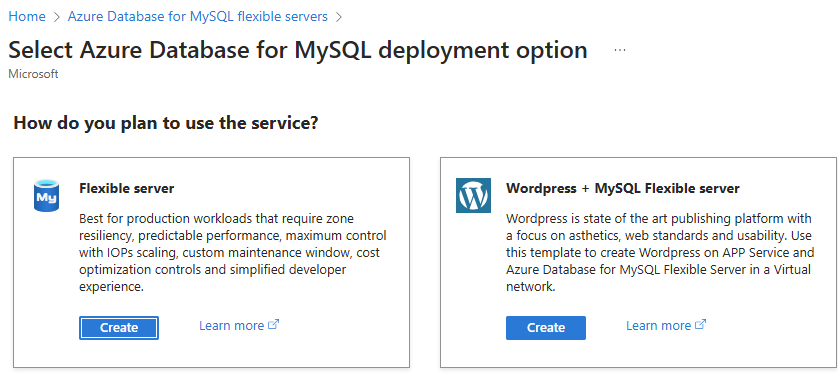Quickstart: Een exemplaar van Azure Database for MySQL maken met Azure Portal
Azure Database for MySQL is een beheerde service voor het uitvoeren, beheren en schalen van maximaal beschikbare MySQL-servers in de cloud. In dit artikel leest u hoe u Azure Portal gebruikt om een exemplaar van Azure Database for MySQL Flexible Server te maken. U maakt een exemplaar van Azure Database for MySQL Flexible Server met behulp van een gedefinieerde set reken- en opslagresources.
Vereisten
- Azure-abonnement
- Naar Azure Portal gaan
- Basiskennis van implementatieopties en configuraties voor Azure Database for MySQL Flexible Server
Meld u aan bij het Azure Portal
Voer uw referenties in om u aan te melden bij Azure Portal.
Een Azure Database for MySQL Flexible Server maken
Maak de server in een Azure-resourcegroep.
Voer deze stappen uit om een Flexibele Azure Database for MySQL-server te maken:
Zoek en selecteer vervolgens Azure Database for MySQL Flexible Servers in Azure Portal.
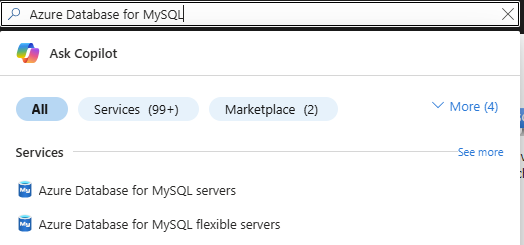
Selecteer Maken.
Selecteer flexibele server in het deelvenster Implementatieoptie Azure Database for MySQL selecteren als de implementatieoptie:
Voer op het tabblad Basisbeginselen de volgende gegevens in of selecteer deze:
Instelling Voorgestelde waarde Beschrijving Abonnement De naam van uw abonnement Het Azure-abonnement dat u wilt gebruiken voor uw server. Kies het abonnement waarvoor u wilt worden gefactureerd voor de resource als u meerdere abonnementen hebt. Resourcegroep myresourcegroup Maak een nieuwe resourcegroepnaam of selecteer een bestaande resourcegroep in uw abonnement. Servernaam mydemoserver-quickstart Een unieke naam die uw exemplaar van Azure Database for MySQL - Flexible Server identificeert. De domeinnaam mysql.database.azure.comwordt toegevoegd aan de servernaam die u invoert. De servernaam mag alleen kleine letters, cijfers en het afbreekstreepje (-) bevatten. Dit wachtwoord moet tussen 3 en 63 tekens bevatten.Regio De regio het dichtst bij uw gebruikers De locatie die zich het dichtst bij uw gebruikers bevindt. MySQL-versie 8.0 De primaire engineversie. Workloadtype Ontwikkeling Voor productieworkloads kunt u kleine/middelgrote of grote grootte selecteren, afhankelijk van max_connections vereisten Berekening en opslag Burstable, Standard_B1ms, 10 GiB, 100 iops, 7 dagen De reken-, opslag-, invoer-/uitvoerbewerkingen per seconde (IOPS) en back-upconfiguraties voor uw nieuwe server. In het deelvenster Server configureren zijn de standaardwaarden voor de rekenlaag, rekengrootte, opslaggrootte, iops en bewaarperiode (voor back-up) burstable, Standard_B1ms, 10 GiB, 100 iops en 7 dagen. U kunt de standaardwaarden behouden of deze waarden wijzigen. Voor snellere gegevensbelastingen tijdens de migratie raden we u aan IOPS te verhogen tot de maximale grootte die wordt ondersteund voor de rekengrootte die u hebt geselecteerd. Schaal deze later terug om de kosten te minimaliseren. Als u de berekening en opslagselectie wilt opslaan, selecteert u Opslaan om door te gaan met configuraties. Beschikbaarheidszone Geen voorkeur Als uw toepassingsclient is ingericht in een specifieke beschikbaarheidszone, kunt u uw Azure Database for MySQL Flexible Server instellen op dezelfde beschikbaarheidszone om de toepassing te koppelen en de netwerklatentie te verminderen. Hoge beschikbaarheid Ontvangen Voor productieservers kiest u tussen zone-redundante hoge beschikbaarheid en hoge beschikbaarheid in dezelfde zone. We raden hoge beschikbaarheid aan voor bedrijfscontinuïteit en beveiliging tegen vm-fouten (virtuele machines). Verificatiemethode MySQL- en Microsoft Entra-verificatie Selecteer de verificatiemethoden die u wilt ondersteunen voor toegang tot deze MySQL-server. Gebruikersnaam van beheerder mydemouser Uw aanmeldingsaccount moet worden gebruikt wanneer u verbinding maakt met de server. De gebruikersnaam van de beheerder kan niet worden azure_superuser, beheerder, beheerder, hoofdmap, gast, sa of openbaar. Het maximum aantal tekens dat is toegestaan, is 32. Wachtwoord Uw wachtwoord Een nieuw wachtwoord voor het beheerdersaccount voor de server. Dit wachtwoord moet tussen 8 en 128 tekens bevatten. Het moet ook tekens bevatten uit drie van de volgende categorieën: Engelse hoofdletters, Nederlandse kleine letters, cijfers (0 tot en met 9) en niet-phanumerische tekens ( !,$,#enzovoort%).Configureer vervolgens netwerkopties.
Stel op het tabblad Netwerken in hoe uw server wordt geopend. Azure Database for MySQL - Flexible Server biedt twee manieren om verbinding te maken met uw server:
- Openbare toegang (toegestane IP-adressen)
- Privétoegang (integratie van virtueel netwerk)
Wanneer u openbare toegang gebruikt, is de toegang tot uw server beperkt tot de toegestane IP-adressen die u toevoegt aan een firewallregel. Met deze methode voorkomt u dat externe toepassingen en hulpprogramma's verbinding maken met de server en databases op de server, tenzij u een regel maakt om de firewall te openen voor een specifiek IP-adres of een specifiek IP-adresbereik. Wanneer u een azuredeploy.json-bestand maken selecteert, is de toegang tot uw server beperkt tot uw virtuele netwerk. Zie het artikel concepten voor meer informatie over privétoegang.
In deze quickstart leert u hoe u openbare toegang instelt om verbinding te maken met de server. Selecteer Openbare toegang op het tabblad Netwerken voor connectiviteitsmethode. Als u firewallregels wilt instellen, selecteert u Huidig CLIENT-IP-adres toevoegen.
U kunt de verbindingsmethode niet wijzigen nadat u de server hebt gemaakt. Als u bijvoorbeeld Openbare toegang (toegestane IP-adressen) selecteert wanneer u de server maakt, kunt u de instelling niet wijzigen in Privétoegang (VNet-integratie) nadat de server is geïmplementeerd. U wordt ten zeerste aangeraden uw server te maken om persoonlijke toegang te gebruiken om de toegang tot uw server te beveiligen via de integratie van een virtueel netwerk. Zie het artikel concepten voor meer informatie over privétoegang.
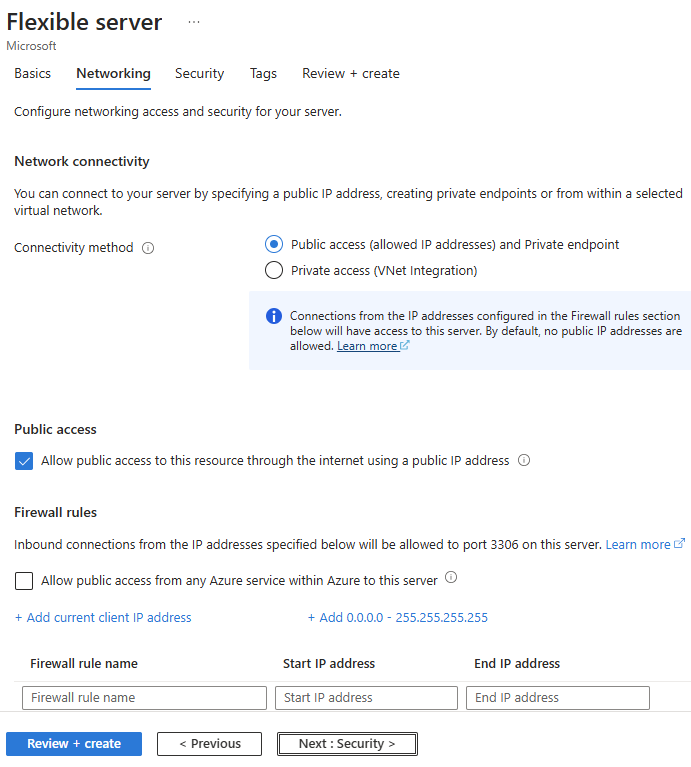
Selecteer Beoordelen en maken om de configuratie van uw Flexibele Azure Database for MySQL-server te controleren.
Selecteer Maken om de server in te richten. Het inrichten kan enkele minuten duren.
selecteer Meldingen (het belpictogram) op de werkbalk om het implementatieproces te bewaken. Na de implementatie kunt u Vastmaken aan dashboard selecteren om een tegel te maken voor azure Database for MySQL Flexible Server op uw Azure Portal-dashboard. Deze tegel is een snelkoppeling naar het deelvenster Overzicht van de server. Wanneer u Naar de resource gaan selecteert, wordt het deelvenster Overzicht voor de flexibele server geopend.
Deze databases worden standaard gemaakt onder uw server: information_schema, mysql, performance_schema en sys.
Notitie
Om verbindingsproblemen te voorkomen, controleert u of uitgaand verkeer via poort 3306 wordt toegestaan via poort 3306, die azure Database for MySQL - Flexible Server gebruikt.
Verbinding maken met de server
Voordat u begint, downloadt u het openbare SSL-certificaat voor verificatie door de certificeringsinstantie.
Als u Azure Database for MySQL implementeert met behulp van de connectiviteitsmethode voor openbare toegang, kunt u snel aan de slag met behulp van het ingebouwde opdrachtregelprogramma van MySQL of Azure Cloud Shell. Als u het opdrachtregelprogramma wilt gebruiken, selecteert u Verbinding maken op de menubalk in het deelvenster Overzicht.
Notitie
U kunt ook de MySQL-extensie in Azure Data Studio gebruiken om verbinding te maken met uw Azure Database for MySQL Flexible Server.
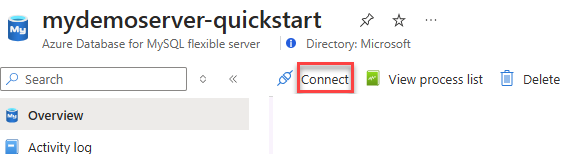
Nadat u Verbinding maken hebt geselecteerd, ziet u details over het lokaal verbinden met behulp van het clienthulpprogramma Azure Database for MySQL - Flexible Server en hoe u gegevensimport- en exportbewerkingen kunt initiëren.
Belangrijk
Als u het volgende foutbericht ziet wanneer u verbinding maakt met uw Azure Database for MySQL Flexible Server, schakelt u het selectievakje Openbare toegang vanuit een Azure-service in Azure naar deze server niet in wanneer u uw firewallregels instelt, of wordt de optie niet opgeslagen. Stel de firewallregels in en probeer het opnieuw.
ERROR 2002 (HY000): Can't connect to MySQL server on <servername> (115)
Resources opschonen
Wanneer u de resources die u voor deze quickstart hebt gemaakt niet meer nodig hebt, kunt u de resourcegroep verwijderen die het Azure Database for MySQL Flexible Server-exemplaar bevat. Selecteer de resourcegroep voor de Azure Database for MySQL-resource en selecteer vervolgens Verwijderen. Voer de naam in van de resourcegroep die u wilt verwijderen.